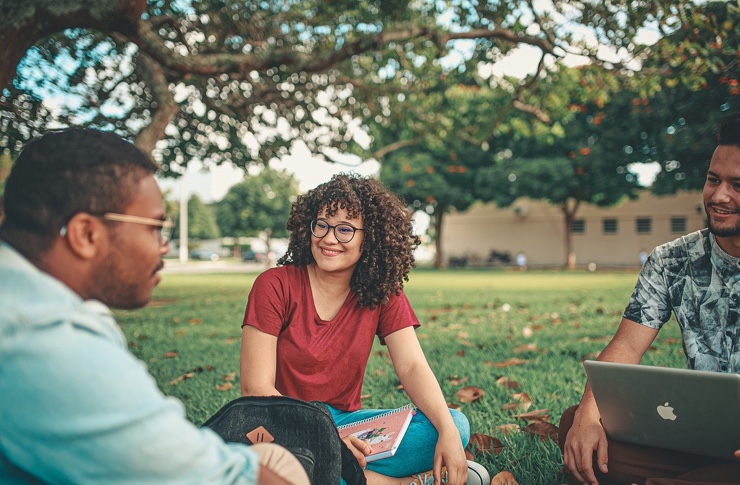EC-CUBE3で規格を登録してみる

商品を登録する場合、同じ商品でも色やサイズが異なることがあり、それらの組み合わせで一つずつ商品登録していくのはとても面倒な作業です。そこで便利なのが「規格登録」です。EC-CUBE3では商品ごとに規格を2種類まで追加することができます。今回はその規格の作成方法と商品への登録方法をご紹介します。
規格の作成
EC-CUBE管理画面から「規格登録」画面を開きましょう。その画面に「規格名を入力」と書かれたフォームがありますので、そこに規格名を入れて規格作成ボタンをクリックしましょう。今回は「色」規格を作成することにします。

規格名が登録できたら次は分類を登録します。一覧表示された規格名の中から「色」をクリックします。そうすると下記のような画面が表示されます。その画面の「分類名を入力」フォームに色名を入れて分類作成をクリックしましょう。今回は「青」「緑」「黄」の3分類を登録しました。

これで規格登録が完了です。ちなみに規格は何個でも登録できますので、商品を仕入れた際に作っておくと良いのでは。
商品の規格を設定
では次に作成した規格を商品に設定していきましょう。過去に登録した商品の編集画面を開きましょう(ちなみに規格は商品ページ作成後でないと設定できません。要は商品情報登録時に一緒に設定できないということです)。画面右に「規格設定」というボタンがあるのでクリックしましょう。

下のような規格設定画面が表示されます。そこに2つのプルダウンメニューが表示されています。前述した通り、各商品は2つの規格を設定することができます。それぞれのプルダウンメニューを開くと現在登録されている規格が出てきますので、該当商品に設定したい規格を選びましょう。今回は「色」と「サイズ」を選び「商品規格の設定」ボタンをクリックしましょう。

すると分類別の登録項目が表示されます。色が3パターン、サイズも3パターンですので今回は9パターンの登録内容が表示されています。これらの組み合わせの中で実際に登録したいものを選択しましょう。全て登録したい場合は登録項目のチェックボックスをクリックすると一括で選択されます。この際、パターン毎に価格を変更したい場合は一緒に編集しましょう。そして最後に「登録」ボタンをクリックします。

これで商品の規格が設定されました。登録後、商品紹介ページがどのように変わったのか確認しましょう。商品紹介ページの関連カテゴリの下に2つの規格選択メニューが追加されています。購入者はここで「色」と「サイズ」の組み合わせを選んで購入できるようになりました。

ECサイトを構築する場合は、商品管理上、この規格設定がとても大切です。商品を登録する場合は規格設定も忘れずに。